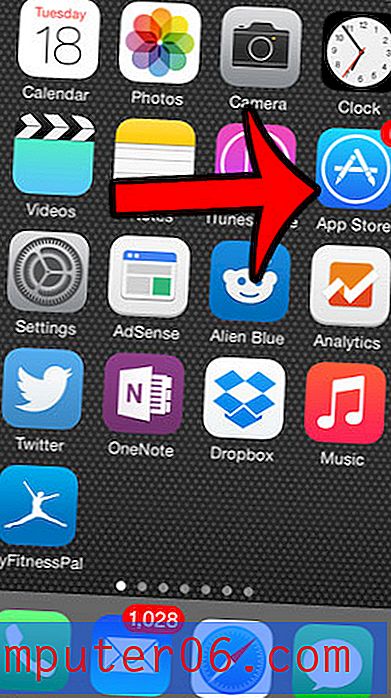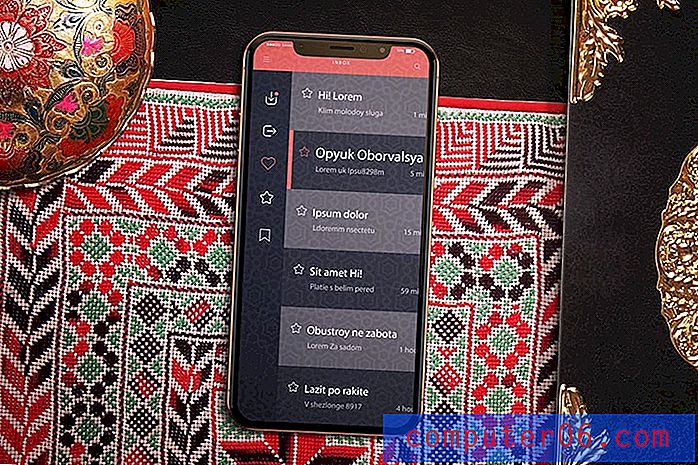iPhone 5의 Chromecast에서 YouTube를 보는 방법
Chromecast는 간단하고 저렴하며 놀라운 기기로 많은 사람들에게 최고의 비디오 스트리밍 선택 중 하나입니다. 그러나 TV에서 콘텐츠를 시청하기 위해 어떻게 그것을 사용하는지 항상 명확하지는 않으며 iPhone 5의 YouTube 앱과의 기능이 처음에는 명확하지 않습니다. Chromecast를 설정하고 TV에서 YouTube 동영상을 시청할 준비가 되었다면 아래 단계에 따라 Chromecast 및 iPhone 5로 YouTube를 시청하는 방법을 배울 수 있습니다.
Chromecast에서 YouTube 비디오보기 – iPhone 5
이 튜토리얼에서는 iPhone 5에 YouTube 앱이 아직 없다고 가정하므로 App Store에서 다운로드하는 것이 프로세스의 일부입니다. 휴대 전화에 이미 YouTube 앱이있는 경우 최신 버전으로 업데이트되었는지 확인하면됩니다. 여기에서 iPhone 5 앱을 업데이트하는 방법을 배울 수 있습니다. 이를 염두에두고 아래 단계에 따라 Chromecast에서 YouTube의 동영상을 시청할 수 있습니다.
1 단계 : App Store를 엽니 다.

2 단계 : 화면 하단에서 검색 옵션을 선택합니다.
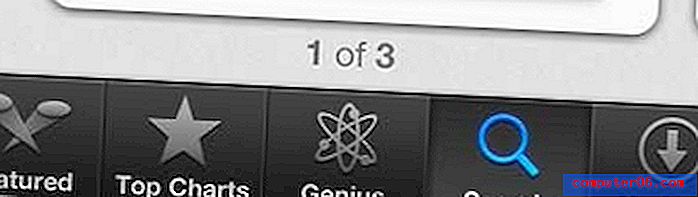
3 단계 : 화면 상단의 입력란에“youtube”를 입력 한 다음 검색 결과에서“youtube”옵션을 선택하십시오.
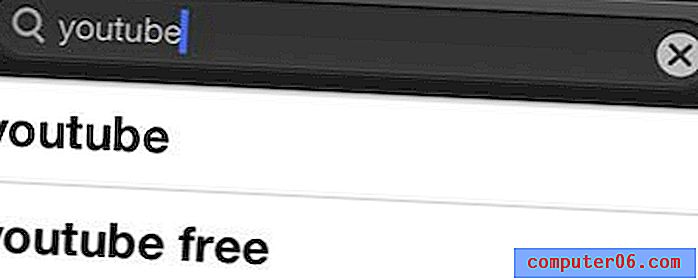
4 단계 : YouTube 앱을 다운로드하여 설치합니다.
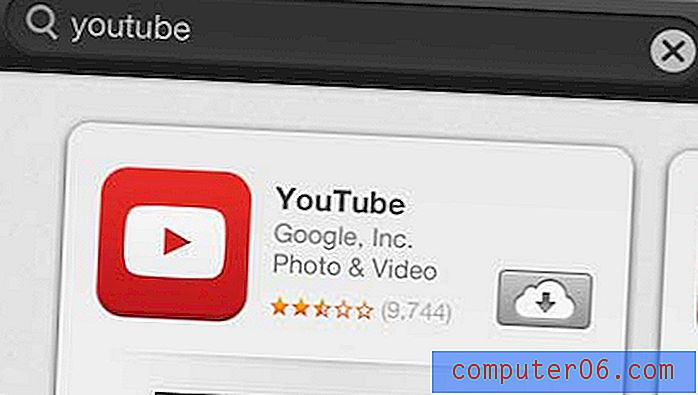
5 단계 : TV를 켜고 Chromecast가 연결된 입력 채널로 전환합니다.

6 단계 : iPhone 5에서 YouTube 앱을 시작합니다.
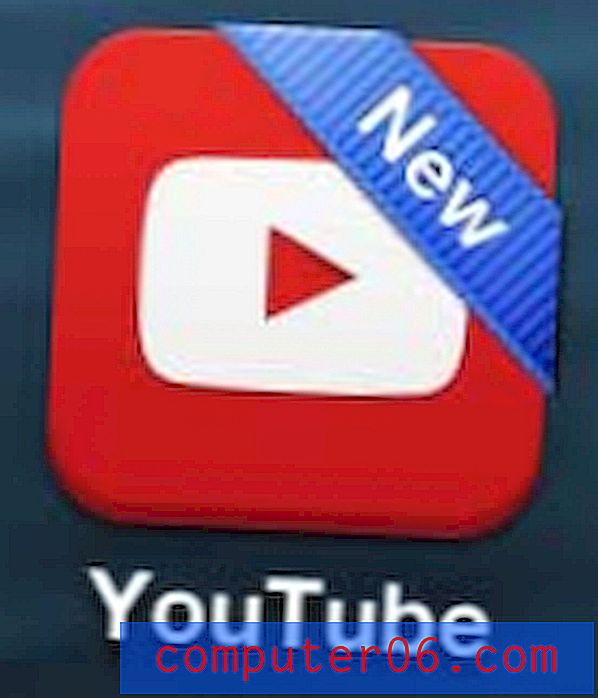
7 단계 : TV에서 보려는 YouTube 동영상을 찾은 다음 '재생'버튼을 터치하여 시청을 시작합니다.
8 단계 : 동영상을 터치하여 상황에 맞는 메뉴를 표시 한 다음 아래에 노란색으로 표시된 아이콘을 터치합니다.
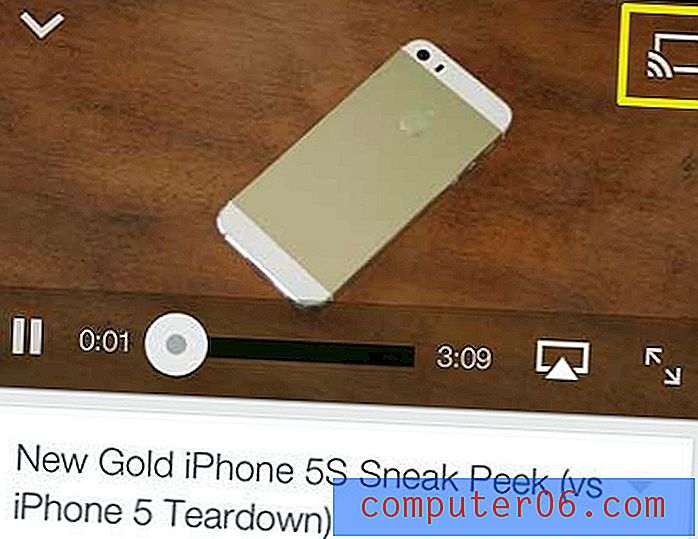
9 단계 : Chromecast 옵션을 선택한 다음 비디오가 TV에서 재생되기 시작할 때까지 몇 초 기다립니다.

아래 이미지에서 동그라미 표시된 아이콘을 터치하고 Chromecast 옵션을 선택한 다음 동영상을 선택하여 Chromecast에서도 자동으로 재생하도록 선택할 수도 있습니다.
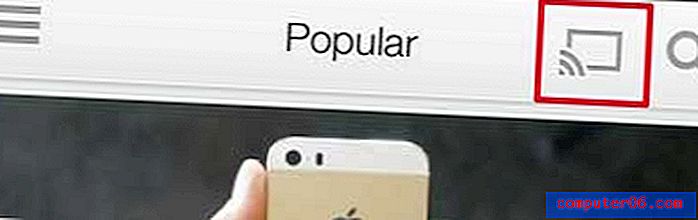
Chromecast에 더 많은 콘텐츠가 있으면 Roku LT에 대해 생각해보십시오. Chromecast의 훌륭한 동반자이며 같은 가격에 가깝고 더 많은 비디오 스트리밍 옵션을 제공합니다. Roku LT에 대한 자세한 내용은 여기를 참조하십시오.
Chromecast에서 Netflix 동영상을 시청하는 방법을 배우려면 여기를 참조하십시오.